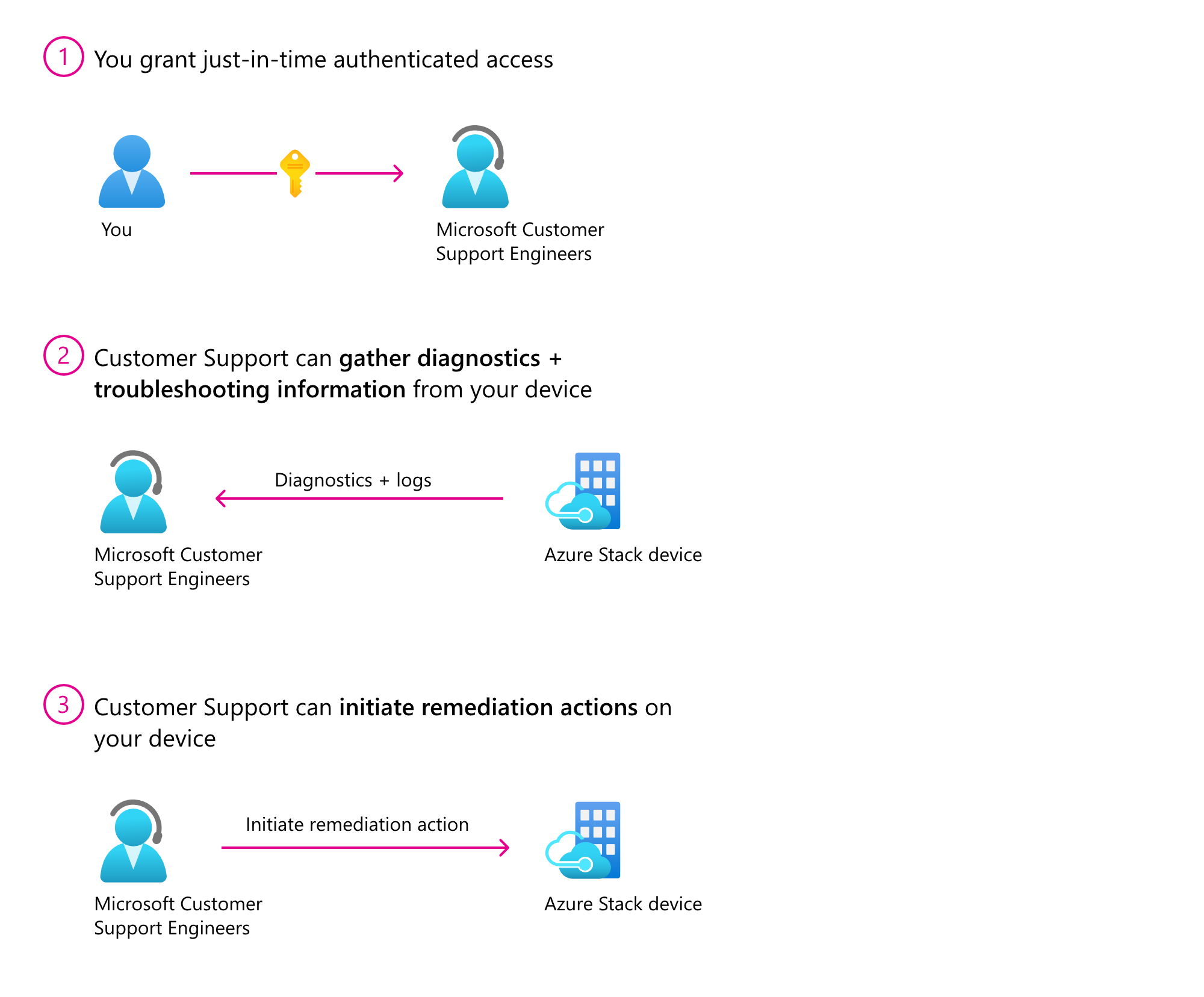Obtenir un support à distance pour Azure Stack HCI
S’applique à : Azure Stack HCI, versions 23H2 et 22H2
Cet article fournit des conseils sur la façon d’obtenir un support à distance pour votre système d’exploitation Azure Stack HCI.
Vous pouvez utiliser le support à distance pour permettre à un professionnel du support Microsoft de résoudre plus rapidement votre cas de support en autorisant l’accès à distance à votre appareil et en effectuant un dépannage et une réparation limités. Vous pouvez activer cette fonctionnalité en donnant votre consentement, mais vous contrôlez le niveau et la durée de l’accès. Le support Microsoft ne peut accéder à votre appareil qu’après l’envoi d’une demande de support.
Une fois activé, le support Microsoft obtient un accès juste-à-temps (JIT) à votre appareil, limité dans le temps, qui utilise un canal sécurisé, audité et conforme. Le support à distance utilise le protocole HTTPS sur le port 443. Le trafic est chiffré avec TLS 1.2. Les opérations effectuées sont restreintes selon le niveau d’accès accordé en utilisant la fonctionnalité Just enough administration (JEA).
Pourquoi utiliser le support à distance ?
Avec le support à distance, vous pouvez :
- Améliorer la vitesse de résolution, car le support Microsoft n’a plus besoin d’organiser une réunion avec vous pour résoudre le problème.
- Voir à tout moment la transcription détaillée de toutes les opérations exécutées.
- Accorder un accès authentifié juste-à-temps au cas par cas. Vous pouvez définir le niveau d’accès et la durée de chaque incident.
- Révoquer le consentement à tout moment, ce qui met fin à la session à distance. L’accès est automatiquement désactivé à l’expiration de la durée du consentement.
Conditions générales du support à distance
Voici les conditions générales de gestion des données pour l’accès à distance. Lisez-les attentivement avant d’accorder l’accès.
En approuvant cette demande, l’organisation du support Microsoft ou l’équipe d’ingénierie Azure qui prend en charge cette fonctionnalité (« ingénieur du support Microsoft ») obtient un accès direct à votre appareil pour résoudre des problèmes et/ou le problème technique décrit dans le cas de support Microsoft.
Pendant une session de support à distance, un ingénieur du support Microsoft peut avoir besoin de collecter des journaux. En activant la prise en charge à distance, vous acceptez la collecte de journaux de diagnostic par un ingénieur Support Microsoft pour répondre au cas de support technique. Vous reconnaissez et acceptez également le chargement et la conservation de ces journaux dans un compte de stockage Azure managé et contrôlé par Microsoft. Microsoft peut accéder à ces journaux dans le contexte d’un cas de support et pour améliorer l’intégrité d’Azure Stack HCI.
Les données sont utilisées uniquement pour résoudre les pannes qui entrent dans le cadre d’un ticket de support, et ne sont pas utilisées à des fins marketing, de publicité ou à d’autres fins commerciales sans votre consentement. Les données peuvent être conservées pendant quatre-vingt-dix (90) jours maximum et sont traitées conformément à nos pratiques standard de confidentialité.
Toutes les données déjà collectées avec votre consentement ne sont pas affectées par la révocation de votre autorisation.
Pour plus d’informations sur les données personnelles que Microsoft traite, la façon dont Microsoft les traite et à quelles fins, consultez la Déclaration de confidentialité Microsoft.
Prérequis
Pour plusieurs actions de support à distance, vous devez disposer d’un compte d’administrateur de domaine. Vérifiez que votre compte administrateur est membre du groupe d’administration du domaine.
Workflow
Le workflow de haut niveau permettant d’activer le support à distance est le suivant :
- envoyer une demande de support ;
- Installer le module PowerShell Az.StackHCI
- Configurer les paramètres de proxy
- Installer des configurations JEA
- Installer l’extension de support à distance
- Autoriser l’accès du support à distance
envoyer une demande de support ;
Le support Microsoft ne peut accéder à votre appareil qu’après l’envoi d’une demande de support. Pour plus d’informations sur la création et la gestion des demandes de support, consultez Créer une demande de support Azure.
Installer le module PowerShell
Installez le module PowerShell Az.StackHCI. Vérifiez que le module est mis à jour vers la dernière version s’il est déjà installé :
Install-Module -Name Az.StackHCI
Si ce n’est pas déjà installé, exécutez l’applet de commande suivante en tant qu’administrateur de domaine :
Install-WindowsFeature -Name "RSAT-AD-PowerShell" -IncludeAllSubFeature
Configuration des paramètres de proxy
Si vous utilisez un proxy avec Azure Stack HCI, incluez les points de terminaison suivants dans votre liste d’autorisation :
- *.servicebus.windows.net
- *.core.windows.net
- login.microsoftonline.com
- https://asztrsprod.westus2.cloudapp.azure.com
- https://asztrsprod.westeurope.cloudapp.azure.com
- https://asztrsprod.eastus.cloudapp.azure.com
- https://asztrsprod.westcentralus.cloudapp.azure.com
- https://asztrsprod.southeastasia.cloudapp.azure.com
- https://edgesupprd.trafficmanager.net
Installer des configurations JEA (avant l’inscription Azure)
Un administrateur de domaine doit installer les configurations JEA suivantes pour accorder l’accès au support à distance. Si le cluster n’est pas inscrit auprès d’Azure, le support Microsoft vous fournira le jeton de signature d’accès partagé (SAP) requis pour activer la prise en charge à distance.
| Nom | Description |
|---|---|
| Install-AzStackHCIRemoteSupport | Installer l’agent de support à distance |
Enable-AzStackHCIRemoteSupport -AccessLevel <Access Diagnostics or DiagnosticsRepair> -AgreeToRemoteSupportConsent -ExpireInMinutes <NumberOfMinutes> -SasCredential <SAS> |
Accorder l’accès au support à distance en fournissant des détails de consentement et un jeton SAP |
| Disable-AzStackHCIRemoteSupport | Désactiver l’accès au support à distance en révoquant le consentement |
| Get-AzStackHCIRemoteSupportAccess -Cluster -IncludeExpired | Vérifier l’état actuel de l’accès au support à distance |
Get-AzStackHCIRemoteSupportSessionHistory –FromDate <DateTime> -IncludeSessionTranscript –SessionId <ID> |
Afficher l’historique des sessions de support à distance |
| Remove-AzStackHCIRemoteSupport | Désinstaller l’agent de support à distance |
Pour obtenir des exemples de scénarios qui montrent comment effectuer différentes opérations pour accorder un accès au support à distance pour le support Microsoft, consultez la section Exemples de support à distance plus loin dans cet article.
Installer l’extension de support à distance (après l’inscription Azure)
Installez l’extension de support à distance à partir du flux extensions Windows Admin Center. Vérifiez que l’extension de support à distance est mise à jour vers la dernière version si elle est déjà installée.
Accorder l’accès au support à distance
Pour activer le support à distance, vous devez donner votre consentement afin d’autoriser le support Microsoft à exécuter des commandes de diagnostic ou de réparation. Vous devez disposer d’un compte d’administrateur de domaine pour effectuer cette étape. Lisez attentivement les conditions générales du support à distance avant d’accorder l’accès.
Exemples de support à distance
Les exemples de scénarios suivants vous montrent comment effectuer diverses opérations afin d’accorder l’accès du support à distance pour le support Microsoft.
Activer le support à distance pour les diagnostics
Dans cet exemple, vous accordez l’accès au support à distance pour les opérations liées au diagnostic uniquement. Le consentement expire au bout de 1 440 minutes (un jour), durée après laquelle l’accès à distance ne peut plus être établi.
Enable-AzStackHCIRemoteSupport -AccessLevel Diagnostics -ExpireInMinutes 1440
Utilisez le paramètre ExpireInMinutes pour définir la durée de la session. Dans l’exemple, le consentement expire au bout de 1 440 minutes (un jour). Après une journée, l’accès à distance ne peut plus être établi.
Vous pouvez définir ExpireInMinutes sur une durée minimale de 60 minutes (une heure) et maximale de 20 160 minutes (14 jours).
Si la durée n’est pas définie, la session à distance expire au bout de 480 minutes (8 heures) par défaut.
Activer le support à distance pour les diagnostics et la réparation
Dans cet exemple, vous activez l’accès du support à distance uniquement pour les opérations de diagnostic et de réparation. Comme l’expiration n’a pas été explicitement définie, l’accès expire au bout de huit heures par défaut.
Enable-AzStackHCIRemoteSupport -AccessLevel DiagnosticsRepair
Récupérer les accords de consentement existants
Dans cet exemple, vous récupérez un consentement précédemment accordé. Le résultat comprend un consentement ayant expiré dans les 30 derniers jours.
Get-AzStackHCIRemoteSupportAccess -IncludeExpired
Révoquer le consentement de l’accès à distance
Dans cet exemple, vous révoquez le consentement de l’accès à distance. Toutes les sessions existantes sont terminées et aucune nouvelle session ne peut être établie.
Disable-AzStackHCIRemoteSupport
Lister les sessions à distance existantes
Dans cet exemple, vous listez toutes les sessions à distance qui ont été effectuées sur l’appareil depuis FromDate.
Get-AzStackHCIRemoteSupportSessionHistory -FromDate <Date>
Obtenir des détails sur une session à distance spécifique
Dans cet exemple, vous obtenez les détails de la session à distance dont l’ID est SessionID.
Get-AzStackHCIRemoteSupportSessionHistory -IncludeSessionTranscript -SessionId <SessionId>
Notes
Les détails de la transcription de session sont conservés pendant 90 jours. Vous pouvez récupérer les détails d’une session à distance pendant 90 jours après la session.
Liste des opérations de support Microsoft
Vous pouvez accorder au support Microsoft l’un des niveaux d’accès suivants pour le support à distance :
- Diagnostics : pour afficher les informations et les journaux de diagnostic
- Diagnostics et réparations : pour afficher les informations de diagnostic et les journaux, et effectuer des réparations logicielles
La section suivante répertorie les commandes autorisées que le support Microsoft peut exécuter pendant une session de support à distance.
Niveau d’accès : Diagnostics
Le niveau d’accès Diagnostics inclut les commandes suivantes que le support Microsoft peut exécuter pendant une session de support à distance. Les commandes sont répertoriées par ordre alphabétique et regroupées par module ou fonctionnalité.
Types par défaut
Clear-Host
Exit-PSSession
Format-List
Format-Table
Get-Command
Get-Date
Get-FormatData
Get-Help
Get-Process
Get-Service
Measure-Object
Select-Object
Sort-Object
Out-Default
Where-Object
Azure Stack HCI
Get-AzureStackHCI
Get-AzureStackHCIArcIntegration
Get-AzureStackHCIBillingRecord
Get-AzureStackHCIRegistrationCertificate
Get-AzureStackHCISubscriptionStatus
Send-DiagnosticData
Test-AzStackHCIConnection
Hyper-V
Get-VHD
Get-VHDSet
Get-VHDSnapshot
Get-VM
Get-VMAssignableDevice
Get-VMBios
Get-VMCheckpoint
Get-VMComPort
Get-VMConnectAccess
Get-VMDvdDrive
Get-VMFibreChannelHba
Get-VMFirmware
Get-VMFloppyDiskDrive
Get-VMGpuPartitionAdapter
Get-VMGroup
Get-VMHardDiskDrive
Get-VMHost
Get-VMHostAssignableDevice
Get-VMHostCluster
Get-VMHostNumaNode
Get-VMHostNumaNodeStatus
Get-VMHostPartitionableGpu
Get-VMHostSupportedVersion
Get-VMIdeController
Get-VMIntegrationService
Get-VMKeyProtector
Get-VMKeyStorageDrive
Get-VMMemory
Get-VMMigrationNetwork
Get-VMNetworkAdapter
Get-VMNetworkAdapterAcl
Get-VMNetworkAdapterExtendedAcl
Get-VMNetworkAdapterFailoverConfiguration
Get-VMNetworkAdapterIsolation
Get-VMNetworkAdapterRdma
Get-VMNetworkAdapterRoutingDomainMapping
Get-VMNetworkAdapterTeamMapping
Get-VMNetworkAdapterVlan
Get-VMPartitionableGpu
Get-VMPmemController
Get-VMProcessor
Get-VMRemoteFx3dVideoAdapter
Get-VMRemoteFXPhysicalVideoAdapter
Get-VMReplication
Get-VMReplicationAuthorizationEntry
Get-VMReplicationServer
Get-VMResourcePool
Get-VMSan
Get-VMScsiController
Get-VMSecurity
Get-VMSnapshot
Get-VMStoragePath
Get-VMStorageSettings
Get-VMSwitch
Get-VMSwitchExtension
Get-VMSwitchExtensionPortData
Get-VMSwitchExtensionPortFeature
Get-VMSwitchExtensionSwitchData
Get-VMSwitchExtensionSwitchFeature
Get-VMSwitchTeam
Get-VMSystemSwitchExtension
Get-VMSystemSwitchExtensionPortFeature
Get-VMSystemSwitchExtensionSwitchFeature
Get-VMVideo
Cluster de basculement
Export-CauReport
Get-CauClusterRole
Get-CauDeviceInfoForFeatureUpdates
Get-CauPlugin
Get-CauRun
Get-Cluster
Get-ClusterGroup
Get-ClusterNode
Get-ClusterOwnerNode
Get-ClusterResource
Get-ClusterSharedVolume
Test-CauSetup
Net Adapter
Get-ClusteredScheduledTask
Get-DscConfiguration
Get-DscConfigurationStatus
Get-DscLocalConfigurationManager
Get-DscResource
Get-JobTrigger
Get-LogProperties
Get-NCSIPolicyConfiguration
Get-Net6to4Configuration
Get-NetAdapter
Get-NetAdapterAdvancedProperty
Get-NetAdapterBinding
Get-NetAdapterChecksumOffload
Get-NetAdapterDataPathConfiguration
Get-NetAdapterEncapsulatedPacketTaskOffload
Get-NetAdapterHardwareInfo
Get-NetAdapterIPsecOffload
Get-NetAdapterLso
Get-NetAdapterPacketDirect
Get-NetAdapterPowerManagement
Get-NetAdapterQos
Get-NetAdapterRdma
Get-NetAdapterRsc
Get-NetAdapterRss
Get-NetAdapterSriov
Get-NetAdapterSriovVf
Get-NetAdapterStatistics
Get-NetAdapterUso
Get-NetAdapterVmq
Get-NetAdapterVmqQueue
Get-NetAdapterVPort
Get-NetCompartment
Get-NetConnectionProfile
Get-NetDnsTransitionConfiguration
Get-NetDnsTransitionMonitoring
Get-NetEventNetworkAdapter
Get-NetEventPacketCaptureProvider
Get-NetEventProvider
Get-NetEventSession
Get-NetEventVFPProvider
Get-NetEventVmNetworkAdapter
Get-NetEventVmSwitch
Get-NetEventVmSwitchProvider
Get-NetEventWFPCaptureProvider
Get-NetFirewallAddressFilter
Get-NetFirewallApplicationFilter
Get-NetFirewallDynamicKeywordAddress
Get-NetFirewallInterfaceFilter
Get-NetFirewallInterfaceTypeFilter
Get-NetFirewallPortFilter
Get-NetFirewallProfile
Get-NetFirewallRule
Get-NetFirewallSecurityFilter
Get-NetFirewallServiceFilter
Get-NetFirewallSetting
Get-NetIPAddress
Get-NetIPHttpsConfiguration
Get-NetIPHttpsState
Get-NetIPInterface
Get-NetIPsecDospSetting
Get-NetIPsecMainModeCryptoSet
Get-NetIPsecMainModeRule
Get-NetIPsecMainModeSA
Get-NetIPsecPhase1AuthSet
Get-NetIPsecPhase2AuthSet
Get-NetIPsecQuickModeCryptoSet
Get-NetIPsecQuickModeSA
Get-NetIPsecRule
Get-NetIPv4Protocol
Get-NetIPv6Protocol
Get-NetIsatapConfiguration
Get-NetLbfoTeam
Get-NetLbfoTeamMember
Get-NetLbfoTeamNic
Get-NetNat
Get-NetNatExternalAddress
Get-NetNatGlobal
Get-NetNatStaticMapping
Get-NetNatTransitionConfiguration
Get-NetNatTransitionMonitoring
Get-NetNeighbor
Get-NetOffloadGlobalSetting
Get-NetPrefixPolicy
Get-NetQosPolicy
Get-NetRoute
Get-NetSwitchTeam
Get-NetSwitchTeamMember
Get-NetTCPConnection
Get-NetTCPSetting
Get-NetTeredoConfiguration
Get-NetTeredoState
Get-NetTransportFilter
Get-NetUDPEndpoint
Get-NetUDPSetting
Get-NetView
Get-ScheduledJob
Get-ScheduledJobOption
Get-ScheduledTask
Get-ScheduledTaskInfo
Get-SecureBootPolicy
Get-SecureBootUEFI
Test-DscConfiguration
Stockage
Get-ClusterAccess
Get-ClusterAffinityRule
Get-ClusterAvailableDisk
Get-ClusterFaultDomain
Get-ClusterFaultDomainXML
Get-ClusterGroupSet
Get-ClusterGroupSetDependency
Get-ClusterHCSVM
Get-ClusterNetwork
Get-ClusterNetworkInterface
Get-ClusterNodeSupportedVersion
Get-ClusterParameter
Get-ClusterQuorum
Get-ClusterResourceDependency
Get-ClusterResourceDependencyReport
Get-ClusterResourceType
Get-ClusterS2D
Get-ClusterSharedVolumeState
Get-ClusterStorageNode
Get-ClusterStorageSpacesDirect
Get-Disk
Get-DiskImage
Get-FileShare
Get-InitiatorId
Get-InitiatorPort
Get-MaskingSet
Get-OffloadDataTransferSetting
Get-Partition
Get-PartitionSupportedSize
Get-ResiliencySetting
Get-SmbClientConfiguration
Get-SmbClientNetworkInterface
Get-SmbConnection
Get-SmbGlobalMapping
Get-SmbMapping
Get-SmbMultichannelConnection
Get-SmbMultichannelConstraint
Get-SmbOpenFile
Get-SmbServerCertificateMapping
Get-SmbServerCertProps
Get-SmbServerConfiguration
Get-SmbServerNetworkInterface
Get-SmbSession
Get-SmbShare
Get-SmbShareAccess
Get-SmbWitnessClient
Get-StorageBusCache
Get-StorageBusClientDevice
Get-StorageBusTargetCacheStore
Get-StorageBusTargetCacheStoresInstance
Get-StorageBusTargetDevice
Get-StorageBusTargetDeviceInstance
Get-StorageEnclosure
Get-StorageFileServer
Get-StorageJob
Get-StorageNode
Get-StoragePool
Get-StorageProvider
Get-StorageSetting
Get-StorageSubsystem
Get-StorageTier
Get-StorageTierSupportedSize
Get-SupportedClusterSizes
Get-SupportedFileSystems
Get-TargetPort
Get-TargetPortal
Get-VirtualDisk
Get-VirtualDiskSupportedSize
Get-Volume
Get-VolumeCorruptionCount
Get-VolumeScrubPolicy
Get-WindowsErrorReporting
Test-ClusterResourceFailure
Niveau d’accès : Diagnostics et réparations
Le niveau d’accès Diagnostics et réparation inclut les commandes suivantes en plus des commandes répertoriées dans la section Niveau d’accès : Diagnostics . Les commandes sont répertoriées par ordre alphabétique et regroupées par module ou fonctionnalité.
Types par défaut
Start-Service
Stop-Service
Étapes suivantes
En savoir plus sur la Prise en charge d’Azure Stack HCI.
Commentaires
Bientôt disponible : Tout au long de 2024, nous allons supprimer progressivement GitHub Issues comme mécanisme de commentaires pour le contenu et le remplacer par un nouveau système de commentaires. Pour plus d’informations, consultez https://aka.ms/ContentUserFeedback.
Envoyer et afficher des commentaires pour